
Adicionar bordas e traços (linhas) no Keynote para iCloud
Você pode adicionar um traço (linha) sólido, tracejado ou pontilhado acima ou abaixo de um parágrafo em uma caixa de texto ou forma.
Nota: se o texto estiver em uma célula de tabela, é possível adicionar uma borda ao redor da célula. Consulte Adicionar bordas e quadrículas.
Adicionar uma borda ou traço
Clique em uma linha em branco, um parágrafo ou selecione vários parágrafos onde deseja adicionar uma borda ou traço.
Na barra lateral Formatar
 à direita, clique no botão Layout perto da parte superior.
à direita, clique no botão Layout perto da parte superior.Marque a caixa de seleção Bordas do Parágrafo, clique no menu local abaixo da caixa de seleção e escolha um estilo de linha.
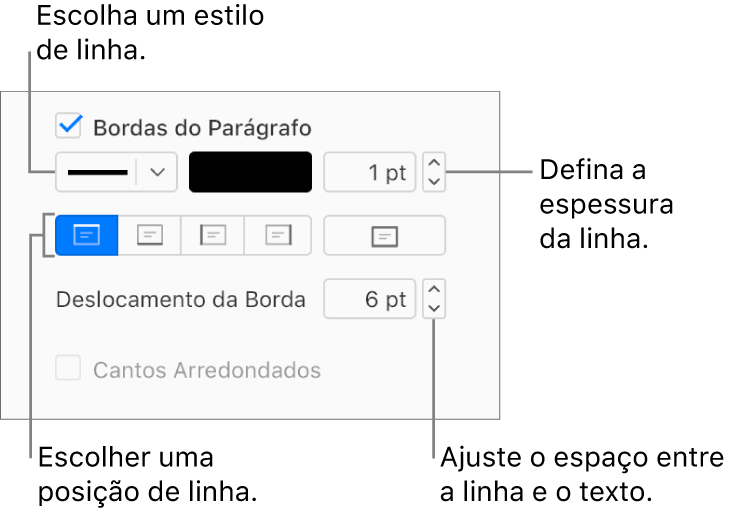
Faça o seguinte:
Adicionar uma ou mais linhas: clique nos botões de posição superior ou inferior (abaixo do menu local de estilo de linha e do seletor de cores).
Escolher a espessura de uma linha: clique nas setas do campo de valor ao lado do seletor de cores (ou digite um número no campo).
Escolher a cor de uma linha: clique no seletor de cores e escolha uma cor. Para escolher entre uma variedade maior de cores, clique em Mais ou em Personalizada e faça sua escolha.
Escolher a quantidade de espaço em branco entre a linha ou a borda e o texto: clique nas setas de Deslocamento.
Remover uma borda ou regra
Bordas e traços podem ser criados de diferentes maneiras, então, caso não tenha certeza de como foram adicionados, você pode tentar estes métodos para removê-los.
Na barra lateral Formatar
 à direita, clique no botão Layout perto da parte superior.
à direita, clique no botão Layout perto da parte superior.Execute uma das seguintes ações:
Se o traço estiver acima ou abaixo de uma linha de texto (ou uma linha em branco): clique no texto acima ou abaixo do traço ou na linha branca imediatamente acima ou abaixo do traço.
Se o traço estiver acima ou abaixo de vários parágrafos: arraste para selecionar tudo (texto, linhas em branco e assim por diante) que tenha um traço acima ou abaixo.
Desmarque a caixa de seleção Bordas do Parágrafo.
Caso a caixa de seleção Bordas do Parágrafo não esteja selecionada, certifique-se de clicar imediatamente acima ou abaixo do traço.
Nota: Se você estiver com problemas para remover uma borda ou regra, conforme descrito acima, clique nela. Se as alças de seleção aparecerem, na verdade é um objeto de forma, e você precisa pressionar a tecla Delete no teclado para removê-lo. (Caso veja um pequeno “x” nos cantos da forma ou nas extremidades da linha, a forma ou a linha estão bloqueadas. Você precisa desbloqueá-lo antes de apagá-lo.)